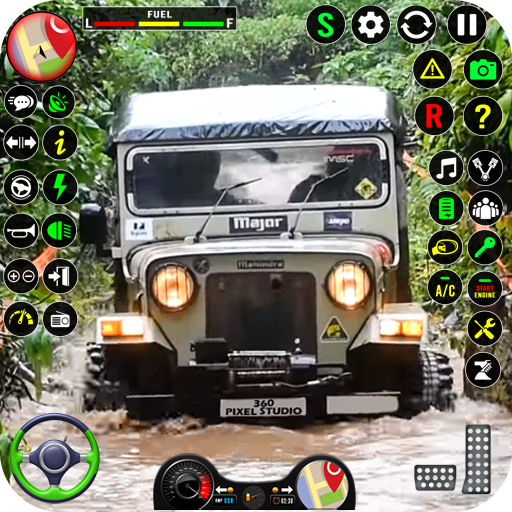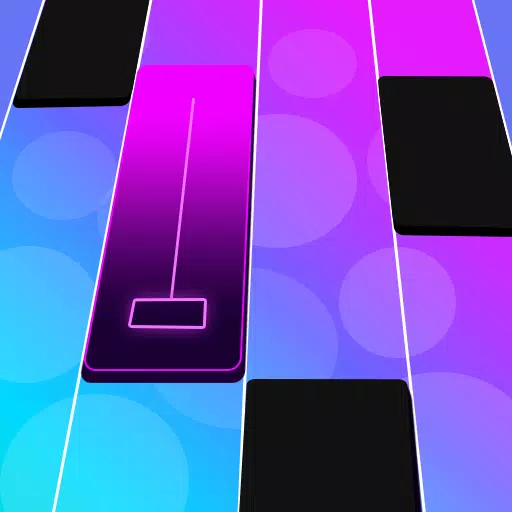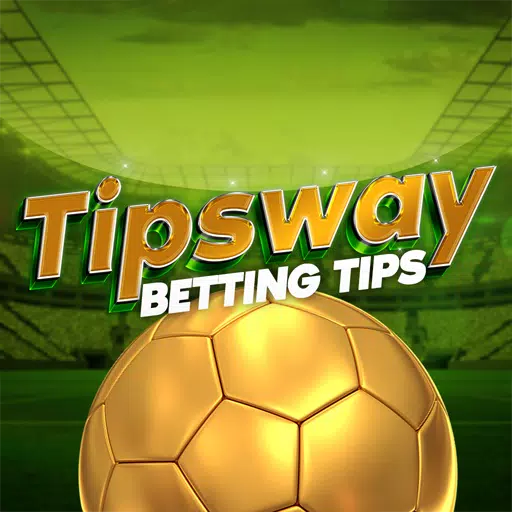Passo a passo: Instalando o Minecraft em um Chromebook
A imensa popularidade da Minecraft abrange quase todos os dispositivos, e os Chromebooks não são exceção. Embora a estrutura exclusiva do Chrome OS possa levantar questões sobre a compatibilidade do Minecraft, a resposta é um retumbante sim! Este guia fornece uma explicação abrangente do processo de instalação e oferece dicas de otimização de desempenho.
Índice
- Informações gerais sobre o Minecraft em um Chromebook
- Ativando o modo de desenvolvedor
- Instalando o Minecraft no Chromebook
- Executando o jogo
- Como jogar minecraft em um Chromebook com especificações baixas
- Aumentando o desempenho no Chrome OS
Informações gerais sobre o Minecraft em um Chromebook
Para uma experiência suave no Minecraft no seu Chromebook, atenda a esses requisitos mínimos:
- Arquitetura do sistema: 64 bits (x86_64, ARM64-V8A)
- Processador: AMD A4-9120C, Intel Celeron N4000, Intel 3865U, Intel I3-7130U, Intel M3-8100Y, Mediatek Kompanio 500 (MT8183), Qualcomm SC7180, ou melhor
- RAM: 4 GB
- Armazenamento: pelo menos 1 GB de espaço livre
Essas são especificações mínimas; Se o desempenho ficar ficar, consulte nossa seção de solução de problemas no final. Vamos explorar as opções de instalação. O método mais fácil é instalar a edição Bedrock diretamente na Google Play Store. Basta procurar minecraft e você o encontrará. Observe que custa US $ 20 (ou US $ 13 adicionais se você já possui a versão Android). Este método é ideal para uma configuração rápida e fácil.

Imagem: AboutChromebooks.com
No entanto, se você preferir outras versões, lembre -se de que a Fundação Linux do Chrome OS torna o Minecraft facilmente acessível. Enquanto a instalação difere do Windows, nosso guia detalhado simplifica o processo.
Ativando o modo de desenvolvedor
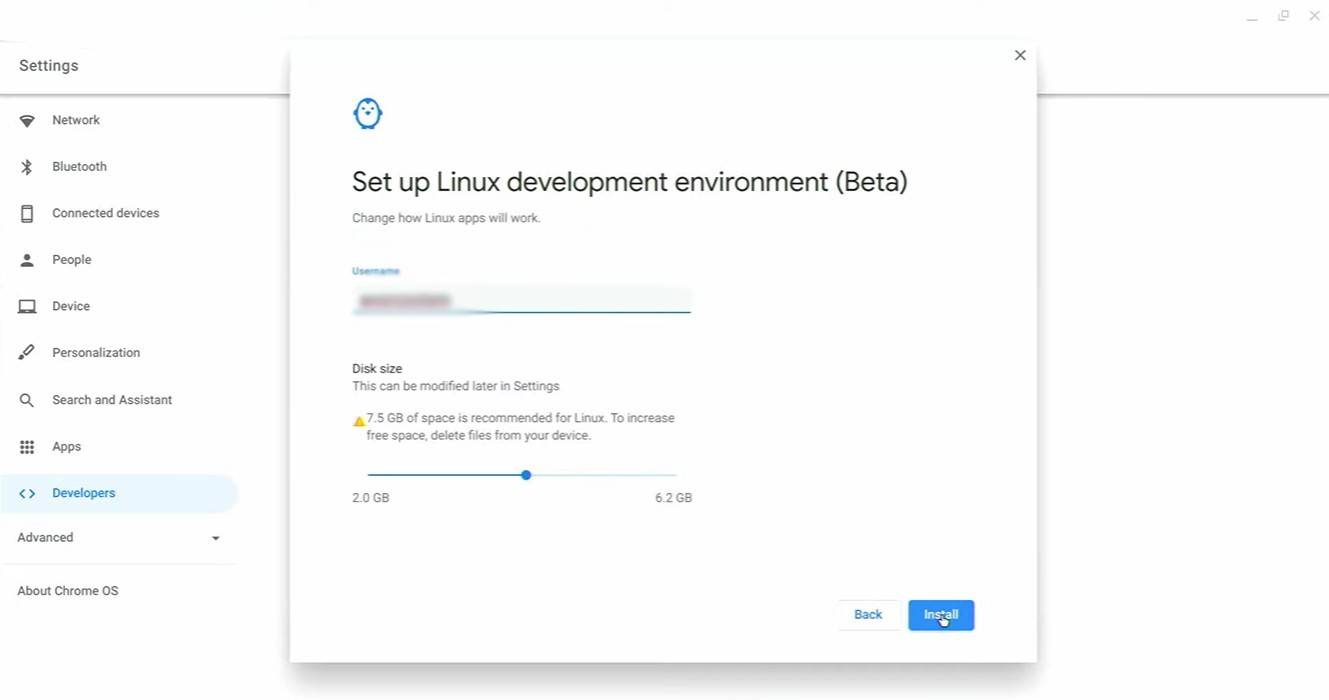
Imagem: YouTube.com
Primeiro, você precisa ativar o modo de desenvolvedor. Acesse as configurações do seu Chromebook (semelhante a um menu "Iniciar"), navegue para a seção "Desenvolvedores" e ative o "ambiente de desenvolvimento Linux". Siga as instruções na tela. Uma vez concluído, o terminal (semelhante ao prompt de comando do Windows) será aberto, pronto para as próximas etapas.
Instalando o Minecraft no Chromebook
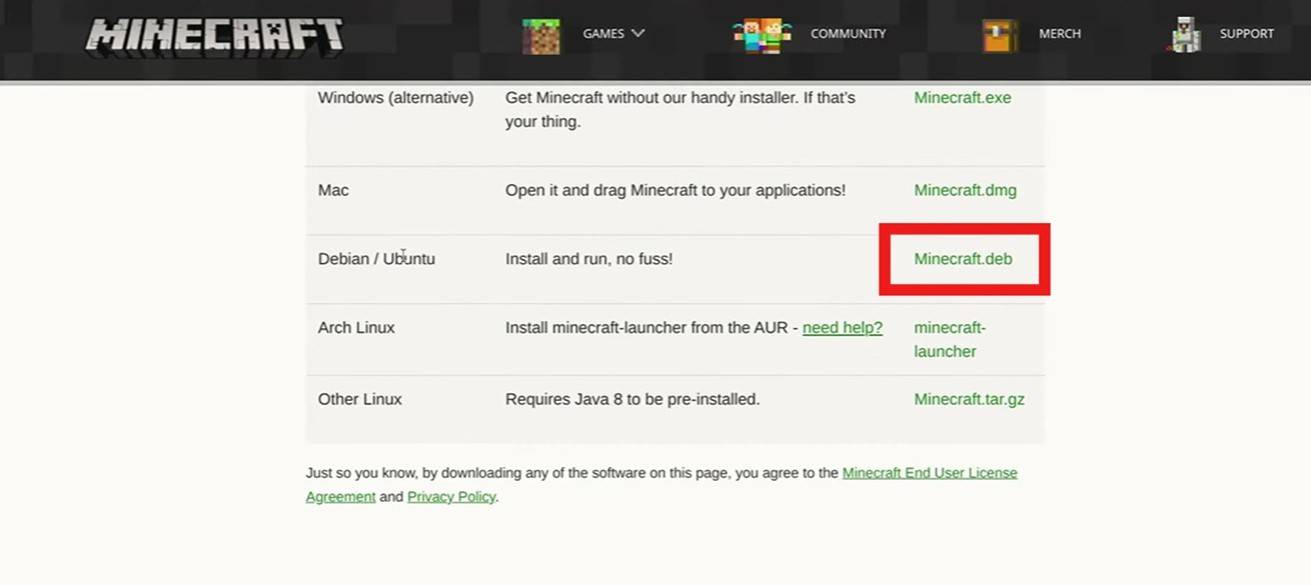
Imagem: YouTube.com
[TTPP]
-
1

O quebra-cabeça de Sakamoto se desenrola no Japão
Jan 27,2025
-
2

Alien: Romulus 'fixou' terrível Ian Holm CGI para lançamento domiciliar, mas os fãs ainda pensam que é muito ruim
Mar 03,2025
-
3

Roblox King Legacy: códigos de dezembro de 2024 (atualizados)
Dec 24,2024
-
4

ROBLOX: Obtenha códigos da 2ª temporada exclusivos de "jogo da lula" para recompensas épicas
Feb 20,2025
-
5

Apex Legends continua caindo na contagem de jogadores simultâneos
Dec 30,2024
-
6

Datas de testes beta de Call Of Duty: Black Ops 6 confirmadas
Jan 05,2025
-
7

A Marvel Rivals estreia no Midtown Map Update
Feb 02,2025
-
8

Roblox: Códigos de notoriedade (janeiro de 2025)
Jan 17,2025
-
9

Metáfora: Refantazio lança uma nova atualização para janeiro de 2025
Feb 20,2025
-
10
![[Temporada arcana chega ao Torchlight: Infinite]](https://img.68xz.com/uploads/87/173654282367818a67955c0.jpg)
[Temporada arcana chega ao Torchlight: Infinite]
Jan 29,2025
-
Download

Magnet Hero
Ação / 45.6 MB
Atualizar: Feb 11,2025
-
Download

Bulma Adventure 2
Casual / 57.55M
Atualizar: Mar 09,2024
-
Download

Love and Deepspace Mod
Simulação / 2.79M
Atualizar: Jun 10,2023
-
4
ALLBLACK Ch.1
-
5
Raising Gang-Girls:Torment Mob
-
6
Rusting Souls
-
7
Mr.Billion: Idle Rich Tycoon
-
8
VRNOID demo(Meta Quest)
-
9
Brawl Box Stars Simulator
-
10
Escape game Seaside La Jolla